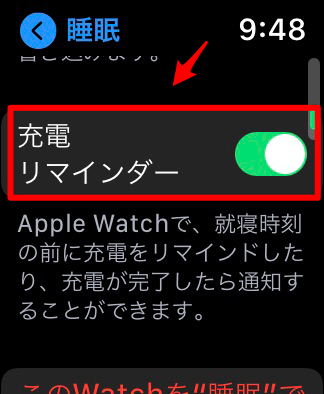【寝られてる?】Apple Watchを使えば睡眠環境は整えられる!使い方を解説!
Contents[OPEN]
- 1Apple Watchの睡眠機能を使うメリットは?
- 2【Apple Watch】睡眠機能の使い方《記録・確認》
- 2.1記録は基本設定をして装着するだけ
- 2.2確認は「睡眠」アプリを開くだけ
- 2.3iPhoneの「ヘルスケア」アプリからも設定・確認できる
- 2.4注意!寝る時のApple Watchは肌に密着させておくこと
- 3【Apple Watch】睡眠機能の使い方《アラーム》
- 4【Apple Watch】睡眠機能の使い方《睡眠スケジュール》
- 5【Apple Watch】睡眠機能の使い方《オプションについて》
- 5.1就寝準備の時刻になるとロック画面の表示が簡易的になる「睡眠モード」
- 5.2睡眠モード中に日時を表示させたいなら「時刻を表示」
- 5.3記録された睡眠データがiPhoneの「ヘルスケア」アプリに追加される「睡眠記録」
- 5.4充電の通知が設定できる「充電リマインダー」
- 5.5アラーム以外の方法で起きたいなら「触覚タップで目覚める」
- 6【Apple Watch】標準以外にもある!おすすめアプリ3選
- 6.1①「AutoSleep Watchを使って睡眠を自動で追跡します」
- 6.2②「Somnus/ソムナス 睡眠分析目覚ましアラームアプリ」
- 6.3③「いびきラボ – いびき対策アプリ (SnoreLab)」
- 7App Watchの睡眠機能を使い睡眠環境を改善しよう!
「就寝準備の時刻」を変更する
「通常スケジュール」画面に戻ります。先ほどの「睡眠目標」の下に「就寝準備」があるのでタップしましょう。
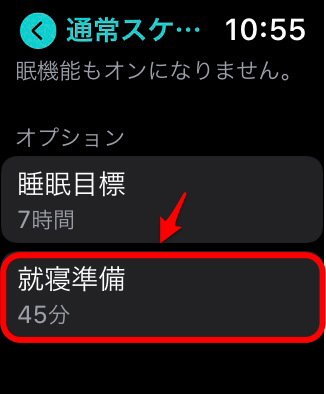
「就寝準備」の画面になるので、希望する就寝準備時間に変更しましょう。
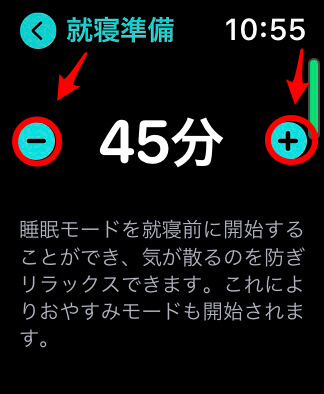
【Apple Watch】睡眠機能の使い方《オプションについて》
Apple Watchの睡眠機能の基本的な使い方をここまで紹介してきました。
Apple Watchの「睡眠」アプリには、ユーザーがさらに快適にアプリを利用できる機能が付加されています。5つの便利な機能をこれから紹介します。
就寝準備の時刻になるとロック画面の表示が簡易的になる「睡眠モード」
最初に紹介する「睡眠モード」には2つの目的があります。
1つ目の目的は、設定された睡眠時刻のロック画面を自動的にシンプルにすることです。
そしてもう1つは、「おやすみモード」を「ON」にして睡眠妨害からユーザーを保護することです。
この記事でApple Watchの「睡眠」アプリで睡眠スケジュールの設定を行う操作方法を説明した際に、「睡眠モード」の画面が立ち上がったので、すでに「有効」に設定されています。
ここでは、有効」の設定をせずにスキップした場合、また「睡眠モード」の確認をしたい場合にどんな操作方法で設定や確認ができるかを説明します。
Apple Watchのトップ画面に表示されている「設定」アプリをタップしましょう。
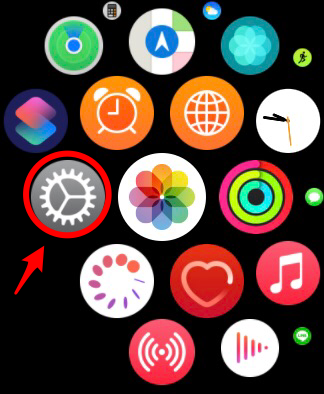
表示されているメニューの中に「睡眠」があるのでタップしましょう。
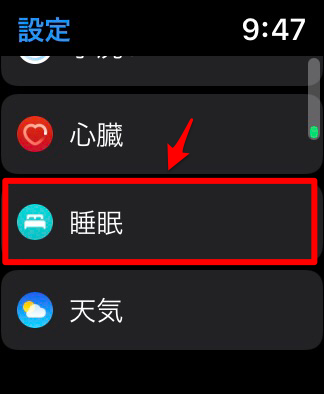
「睡眠」画面になるので「睡眠モード」をタップします。
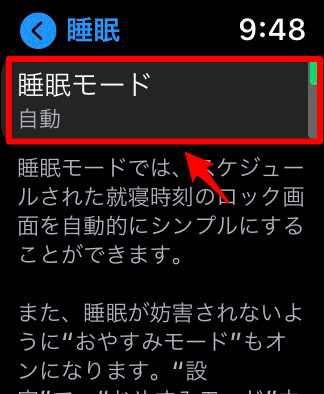
ここで「自動的にオンにする」を「ON」にしましょう。
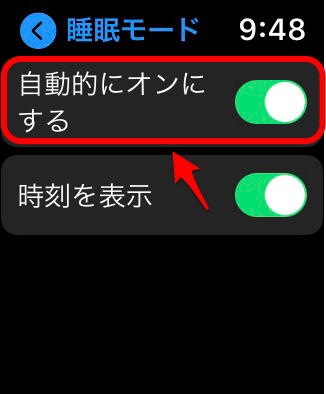
睡眠モード中に日時を表示させたいなら「時刻を表示」
2番目に紹介する便利機能は「時刻を表示」です。この機能の目的は、Apple Watchが睡眠モード中にiPhoneやApple Watchに日時を表示させることです。
設定方法を説明します。
「睡眠モード」画面に戻ります。「自動的にオンにする」の下に「時刻を表示」があるので「ON」にしましょう。
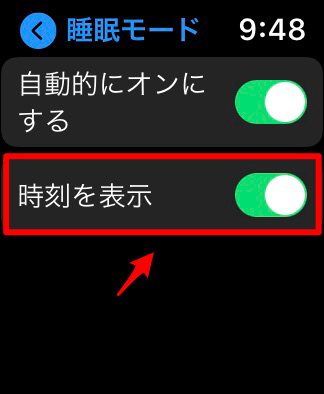
記録された睡眠データがiPhoneの「ヘルスケア」アプリに追加される「睡眠記録」
3番目に紹介する便利機能「睡眠記録」は、Apple Watchの「睡眠」アプリで収集されたデータをiPhoneの「ヘルスケア」アプリに反映させることです。
設定方法を説明します。
「設定」アプリのメニューの中にある「睡眠」を選択しましょう。
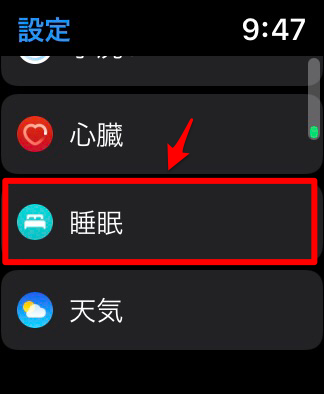
「睡眠」画面になります。画面の下の方に「睡眠記録」があるので「ON」にしましょう。
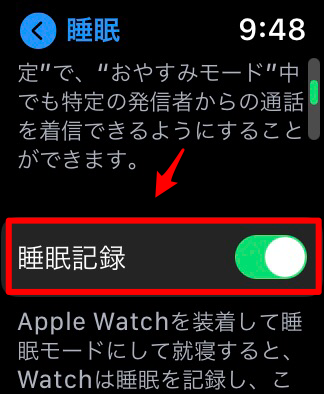
充電の通知が設定できる「充電リマインダー」
4番目に紹介する「充電リマインダー」は、睡眠準備時刻の前にiPhoneの充電を促し充電が終了したら通知をしてもらうことです。
「睡眠」画面に戻りましょう。画面の下の方に「充電リマインダー」があるので「ON」にしましょう。